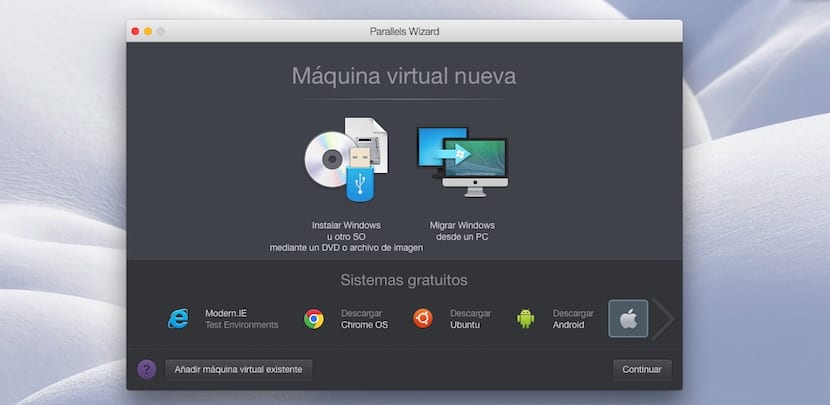
Parallels est une application qui nous permet exécuter des applications Windows sur un Mac avec OS X sans redémarrer l'ordinateur. Cette application est idéale pour les commutateurs, les utilisateurs qui ont fait le saut de Windows à OS X mais qui dépendent encore de certaines applications. Mais toutes les applications Windows ne sont pas disponibles sous OS X. Pour donner un exemple clair, nous pouvons parler de l'application Office Microsoft Access, une excellente application pour créer et gérer des bases de données qui, en raison de certaines exigences, n'est pas compatible avec OS X.
Si nous voulons utiliser Microsoft Access nous devons recourir à une installation Windows sur notre Mac avec Boot Camp ou bien utiliser cette application, qui nous permet d'exécuter n'importe quelle application Windows sur notre Mac sans avoir à la redémarrer. Mais Parallels n'est autorisé à exécuter que n'importe quelle application Windows mais aussi nous permet d'exécuter des applications Linux, Chrome OS ou Android.
Afin d'exécuter tout type de fichier qui n'est compatible qu'avec d'autres systèmes d'exploitation, nous devons d'abord installer une copie de cette version, soit Windows, 7, 8 ou 10, Ubuntu, Android (en phase de test) et Google Chrome OS . Depuis l'application directement nous pouvons télécharger la dernière version d'Android, Ubuntu et Chrome OS. Logiquement, il ne nous offre pas la possibilité de télécharger n'importe quelle version de Windows, car il nécessite une licence pour l'installer. L'application nous offre la possibilité d'installer Windows à partir d'une image ISO ou du DVD correspondant.
Une fois qu'il a été installé, nous pouvons exécuter et installer les applications dont nous avons besoin à tout moment sans avoir à fermer le travail que nous faisons. En outre nous pouvons accéder aux fichiers que nous avons stockés sur le Mac comme s'il s'agissait d'une unité et ouvrez-les tant que le format est compatible. Parallels Desktop est disponible en deux versions:
- Édition Standard pour un usage domestique et éducatif avec un prix de 79,99 euros.
- Pro Edition pour les développeurs, les concepteurs, les réviseurs et les utilisateurs professionnels. Cette version est au prix de 99,99 euros.
À moins que nous n'utilisions intensivement d'autres systèmes d'exploitation, il serait peut-être pratique d'acheter un PC, avec la version Standard, nous sommes plus que couverts pour tout besoin éventuel. D'un autre côté, si nous devons exploiter tout le potentiel de Windows, nous achetons un PC ou payons pour la version Pro de Parallels.
Installer différents systèmes d'exploitation dans Parallels
Comment installer Windows sur un Mac avec Parallels

En premier lieu et comme une exigence principale est d'avoir un DVD ou une image de la version de Windows que nous allons installer avec son numéro de série correspondant, sinon nous ne pourrons pas activer notre copie de Windows.
- Nous allons d'abord cliquer sur IInstallez Windows ou un autre système d'exploitation à l'aide d'un DVD ou d'un fichier image.
- La fenêtre suivante montrera les moyens par lesquels nous allons installer Windows sur notre Mac avec OS X: DVD, fichier image ou clé USB. Dans ce cas, nous allons sélectionner le fichier image. En fonction de la méthode que nous sélectionnons, Parallels nous guidera vers quoi procéder.
- Si nous allons utiliser un DVD, il faut l'introduire sur le Mac. S'il s'agit d'une image disque, nous devons faites-le glisser vers l'application et s'il s'agit d'une clé USB, nous devons connecter le Mac. Une fois que Parallels a détecté la version de Windows que nous voulons installer, nous devons appuyer sur le bouton Continuer situé dans le coin inférieur droit.
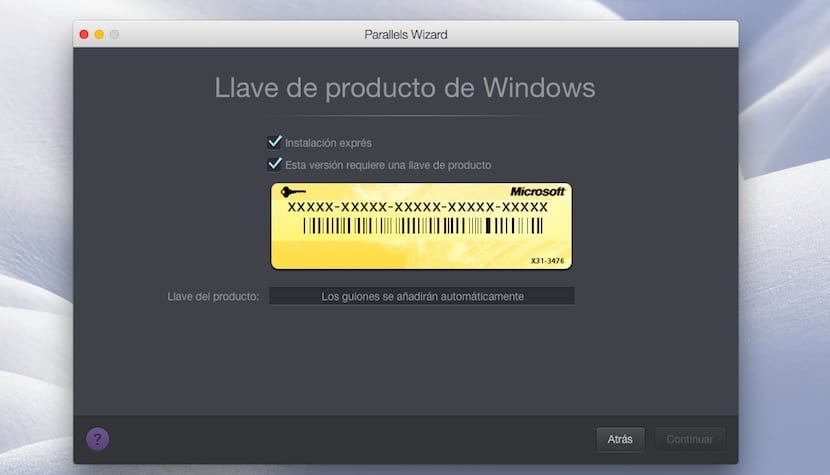
- La fenêtre suivante il nous demandera de saisir le numéro de série de notre version de Windows pour procéder à l'installation. Si nous ne l'avons pas sous la main, nous pouvons télécharger la boîte Cette version nécessite une clé de produit, afin que vous puissiez la demander plus tard.

- Dans la fenêtre suivante, il nous demandera quelle sera l'utilisation principale que nous allons faire de Windows pour Pararells à installer en fonction de nos préférences: productivité, jeux uniquement, conception ou développement de logiciels.
- Dans la fenêtre suivante, nous pouvons définir le nom de cette machine virtuelle, qui aura par défaut le nom de la version de Windows que nous allons installer et l'emplacement où elle sera installée. Cliquez sur Continuer et le processus d'installation commencera.
Comment installer Android sur un Mac avec Parallels
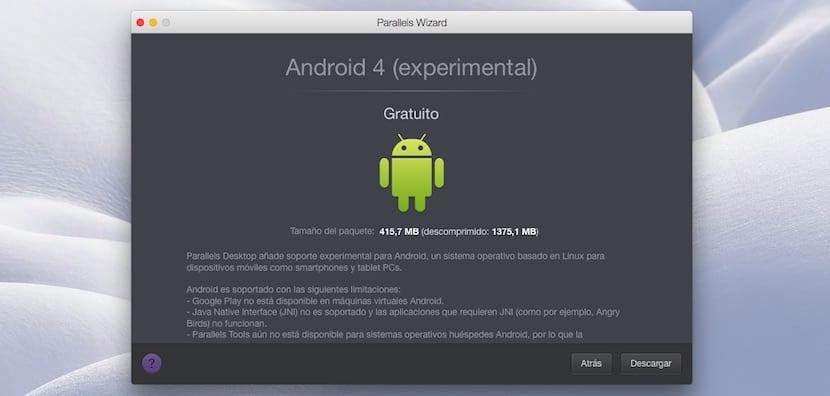
La version d'Android que nous allons installer sur le Mac est une version qui est en phase expérimentale, comme indiqué par l'application et nous offre diverses limitations telles que l'impossibilité d'accéder à Google Play, n'offre pas de prise en charge de l'interface native Java et de limitation lors du partage de fichiers entre OS X et cette version d'Android.
- Une fois que nous sommes sur l'écran principal, nous allons à Systèmes gratuits et cliquez deux fois sur Télécharger Android.
- Dans la fenêtre suivante, vous nous fournirez des informations sur cette version. Nous devons juste y aller et appuyez sur le bouton Télécharger, situé dans le coin inférieur droit. Le téléchargement commencera.
- Une fois le téléchargement terminé automatiquement l'installation commencera ce qui ne prendra que quelques secondes.

- Une fois installé, Parallels nous offrira l'interface typique des tablettes Android horizontalement, pouvant accéder à diverses applications installées en mode natif.
Comment installer Chrome OS sur un Mac avec Parallels
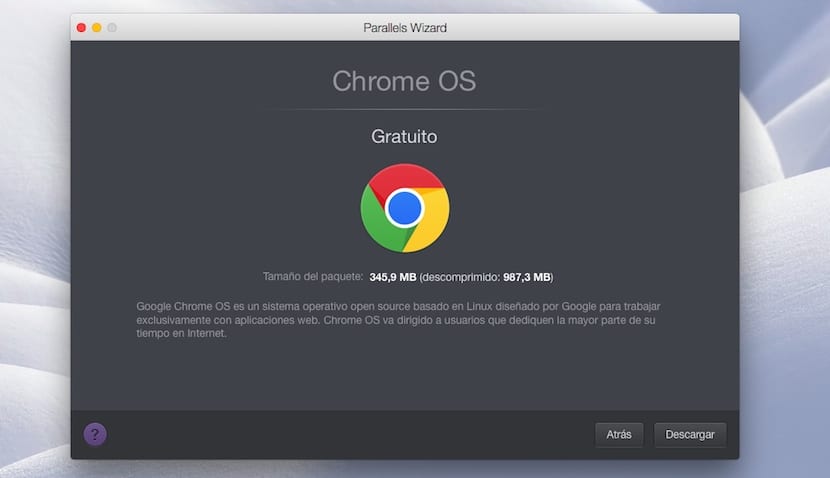
- Comme nous avons procédé à l'installation de la version Android, à partir de l'écran principal, nous allons aller au bas de l'écran jusqu'aux systèmes gratuits.
- Maintenant, nous allons dans Chrome OS et cliquons deux fois. Dans la fenêtre suivante, nous allons dans le coin inférieur droit et cliquez sur Télécharger. Le téléchargement commencera automatiquement.
- Une fois l'installation lancée, Chrome OS nous demandera de vous aider configurer la langue de l'application, le clavier et le réseau que nous utilisons.
- Ci-dessous nous demandera un compte Google pour coupler et synchroniser l'appareil. Enfin, nous établissons une image pour l'utilisateur et cliquons sur accepter.
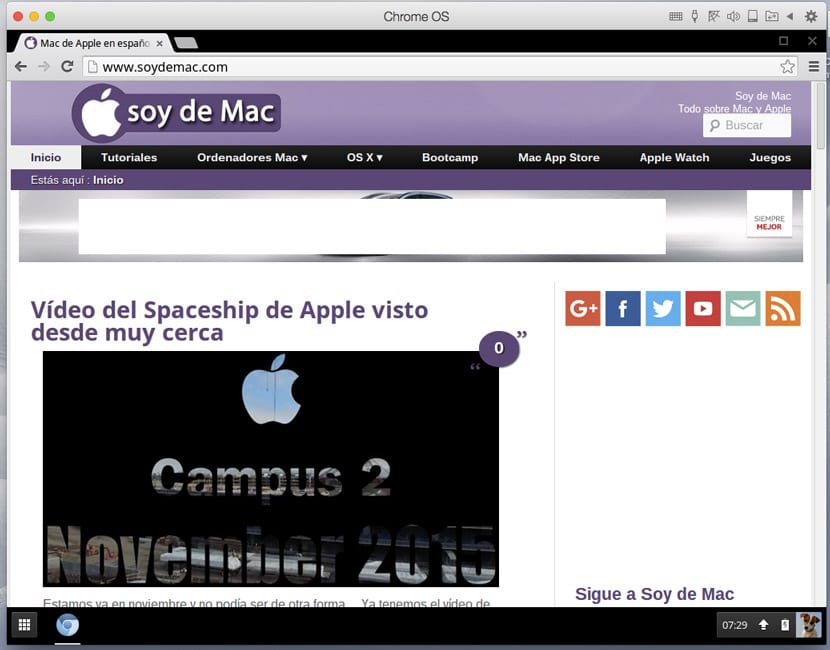
- Quelques secondes plus tard, l'installation sera terminée et nous pourrons profiter de Chrome OS sur notre Mac, pouvoir accéder au Chrome Web Store pour installer les applications disponibles.
Comment installer Ubuntu sur un Mac avec Parallels
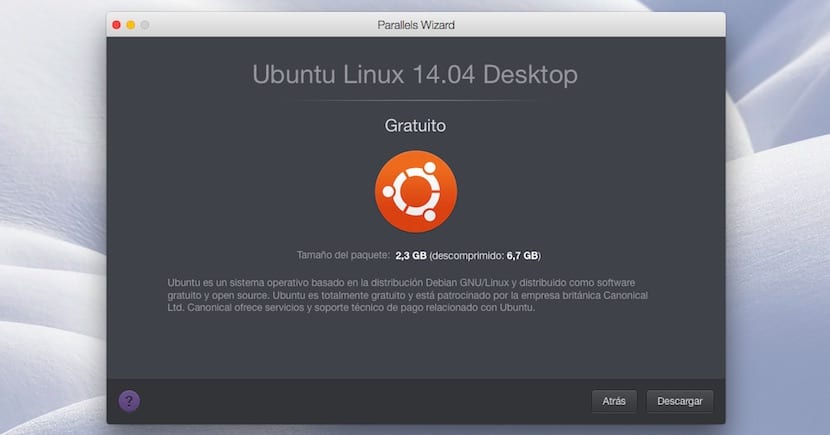
- Nous allons d'abord sur les systèmes gratuits et cliquez deux fois sur Ubuntu. Ce processus prendra un peu plus de temps car vous souhaitez télécharger un fichier de plus de 2 Go. Une fois le processus terminé, l'installation commencera.
- Une fois l'installation commencée, Ubuntu nous demandera de créer un mot de passe pour accéder au système. Cette classe sera celle que nous devrons toujours utiliser.
- Ensuite, afin de continuer l'installation, il nous demandera le mot de passe root. Nous devons entrer le mot de passe que nous avons créé à l'étape précédente.
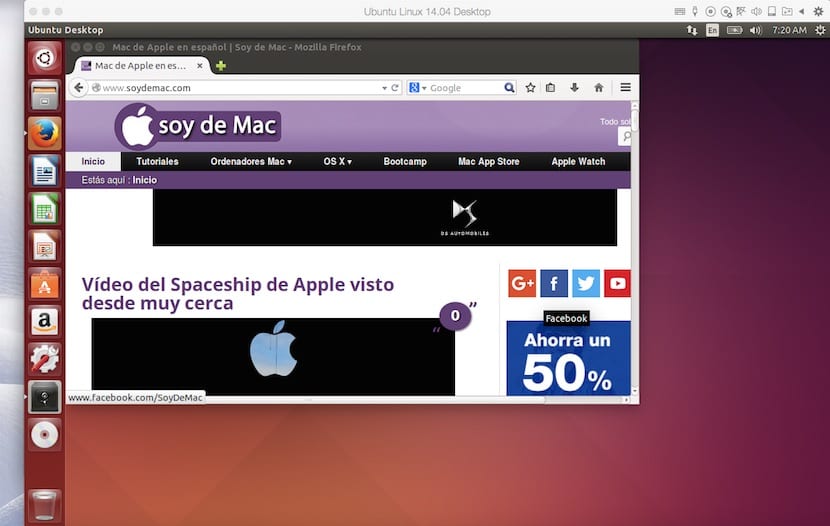
- À ce moment, les outils Parrales pour Ubuntu commenceront à être installés. Une fois l'installation des outils Parallels terminée, le système redémarrera et nous pourrons utiliser Ubuntu directement depuis notre Mac avec OS X et Parallels
Comment exécuter différents systèmes d'exploitation
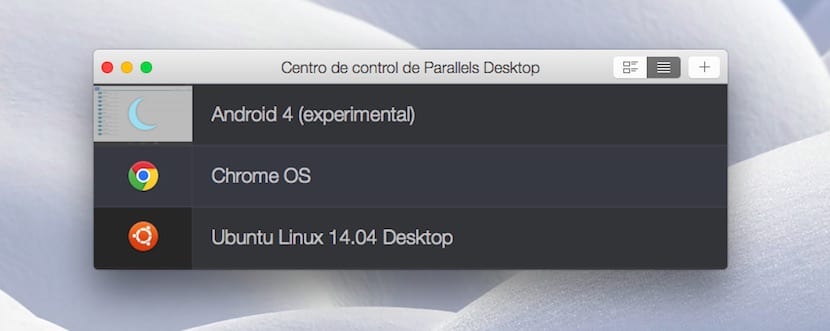
Tout d'abord pour pouvoir les exécuter auparavant, nous devions les installer selon les indications reflétées dans cet article. Une fois qu'ils ont été installés à chaque fois que nous voulons exécuter ces systèmes d'exploitation, nous cliquerons sur l'icône Paralles et l'image du haut sera affichée à partir de laquelle nous sélectionnerons le système d'exploitation à exécuter.
Pourquoi n'y a-t-il pas de version de Parallels pour Linux?
il y a des options mais avec ce niveau d'intégration avec le bureau. Le fait que je puisse exécuter une application Windows comme si elle fonctionnait sur le système d'exploitation semble intégré et se sent intégré
Si cela existait pour Ubuntu, j'aurais déjà mon ordinateur avec Linux et une machine virtuelle Windows et non l'inverse comme maintenant.
S'il vous plait! Pourriez-vous m'aider en me disant comment je peux ajouter un autre système d'exploitation en dehors de celui que j'ai (j'ai gagné 10 32 bits, mais j'ai aussi besoin du 64 bits) donc comme il n'y a pas de tutoriel, j'ai peur que quand je entrez le nouveau JE EFFACERAI LE GAGNANT. 10 32 BITS, J'AI DÉJÀ! AIDEZ-MOI, S'IL VOUS PLAÎT!